BitLocker diska šifrēšana ir datu aizsardzības funkcija, kas integrējas ar OS, fiksētajiem un noņemamajiem diskiem, kas novērš neatļautas piekļuves draudus. Šajā amatā mēs parādīsim, kā to izmantot paroli vai atkopšanas atslēga lai atbloķētu BitLocker šifrētu disku operētājsistēmā Windows 10, izmantojot šādas metodes:
- Izmantojot File Explorer, atbloķējiet BitLocker šifrēto disku
- Izmantojot vadības paneli, atbloķējiet BitLocker šifrēto disku
- Izmantojot komandu uzvedni, atbloķējiet BitLocker šifrēto disku.
1] Izmantojot File Explorer, atbloķējiet fiksēto vai noņemamo BitLocker disku
Atvērt Šis dators programmā File Explorer (Win + E).
Lai atbloķētu vēlamo bloķēto fiksēto vai noņemamo BitLocker disku, ar peles labo pogu noklikšķiniet uz diska un noklikšķiniet uz Atbloķējiet disku.
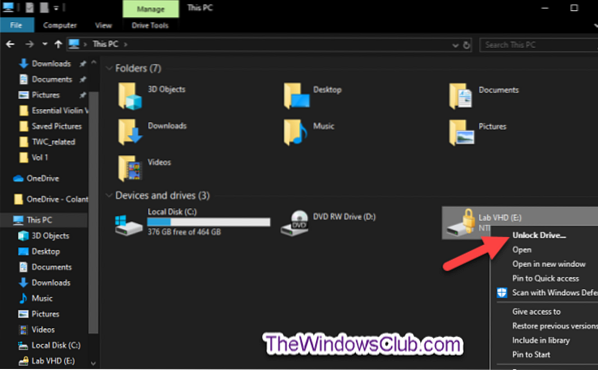
Uz Atbloķējiet datu disku ar BitLocker parole, rīkojieties šādi-
Ievadiet paroli, lai atbloķētu šo disku, noklikšķiniet uz Atbloķējiet.

Piedziņa tagad ir atbloķēta.
Uz Atbloķējiet datu disku ar BitLocker atkopšanas atslēga, rīkojieties šādi-
Noklikšķiniet uz Vairāk iespēju saite.
Nākamajā uzvednē noklikšķiniet uz Ievadiet atkopšanas atslēgu saite.
Nākamajā uzvednē atzīmējiet atslēgas ID (e.g., “BED9A0F3“), lai palīdzētu ID atkopšanas atslēga šim braucienam.

Tagad dodieties uz vietu, kur dublējāt šī diska BitLocker atkopšanas atslēgu. Meklējiet šī diska 48 ciparu atkopšanas atslēgu, kas atbilst tā atslēgas ID (piemēram,.g., “BED9A0F3”).

Tagad ierakstiet šī diska 48 ciparu atkopšanas atslēgu. Klikšķis Atbloķējiet.
Piedziņa tagad ir atbloķēta.
2] Atbloķējiet fiksēto vai noņemamo BitLocker disku, izmantojot vadības paneli
Atveriet vadības paneli (ikonu skats) un noklikšķiniet uz BitLocker diska šifrēšana ikona.
Noklikšķiniet uz Atbloķējiet disku saite bloķētajam fiksētajam vai noņemamajam datu diskam, kuru vēlaties atbloķēt.

Uz Atbloķējiet datu disku ar BitLocker parole, rīkojieties šādi;
- Atkārtojiet tās pašas darbības, kas norādītas iepriekš.
Uz Atbloķējiet datu disku ar BitLocker atkopšanas atslēga, rīkojieties šādi;
- Atkārtojiet tās pašas darbības, kas norādītas iepriekš.
3] Atbloķējiet BitLocker disku, izmantojot komandu uzvedni
Atveriet paaugstinātu komandu uzvedni.
Uz Atbloķējiet datu disku ar BitLocker parole, rīkojieties šādi-
Ierakstiet zemāk esošo komandu paaugstinātajā komandu uzvednē un nospiediet taustiņu Enter.
pārvaldīt-bde -atslēgt: -parole
Kad tiek prasīts, ierakstiet šī diska BitLocker paroli un nospiediet taustiņu Enter.
Piezīme: Aizstājējs
manage-bde -unlock E: -parole

Piedziņa tagad ir atbloķēta. Tagad varat iziet no paaugstinātas komandrindas vides.
Uz Atbloķējiet datu disku ar BitLocker atkopšanas atslēga, rīkojieties šādi-
Ierakstiet zemāk esošo komandu paaugstinātā komandu uzvednē un nospiediet taustiņu Enter.
pārvaldīt-bde -protektori -get:
Pierakstiet ciparu pirmo sadaļu (piemēram,.g., “BED9A0F3”) Ciparu paroles ID. Šis ir atslēgas ID, kas palīdz identificēt šī diska atkopšanas atslēgu.
Piezīme: Aizstājējs
manage-bde -protectors -get E:

Tagad dodieties uz vietu, kur dublējāt šī diska BitLocker atkopšanas atslēgu, kā norādīts iepriekš. Meklējiet šī diska 48 ciparu atkopšanas atslēgu, kas atbilst tā atslēgas ID (piemēram,.g., “BED9A0F3”).
Tagad ierakstiet zemāk esošo komandu paaugstinātajā komandu uzvednē un nospiediet taustiņu Enter.
pārvaldīt-bde -atslēgt: -rp
Aizstājējs
manage-bde -unlock E: -rp 100540-511302-514019-403139-717607-056287-378620-228338

Piedziņa tagad ir atbloķēta. Tagad varat iziet no paaugstinātas komandrindas vides.
Tādējādi operētājsistēmā Windows 10 varat atbloķēt fiksētu vai noņemamu šifrētu disku BitLocker.

 Phenquestions
Phenquestions


